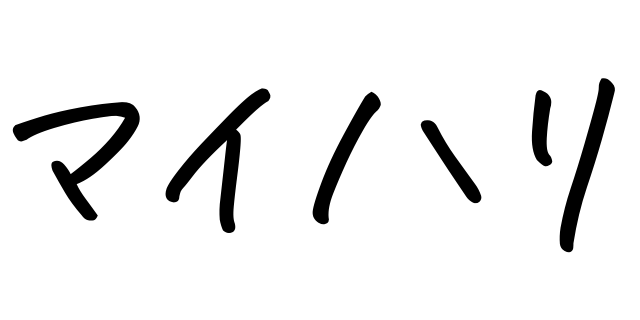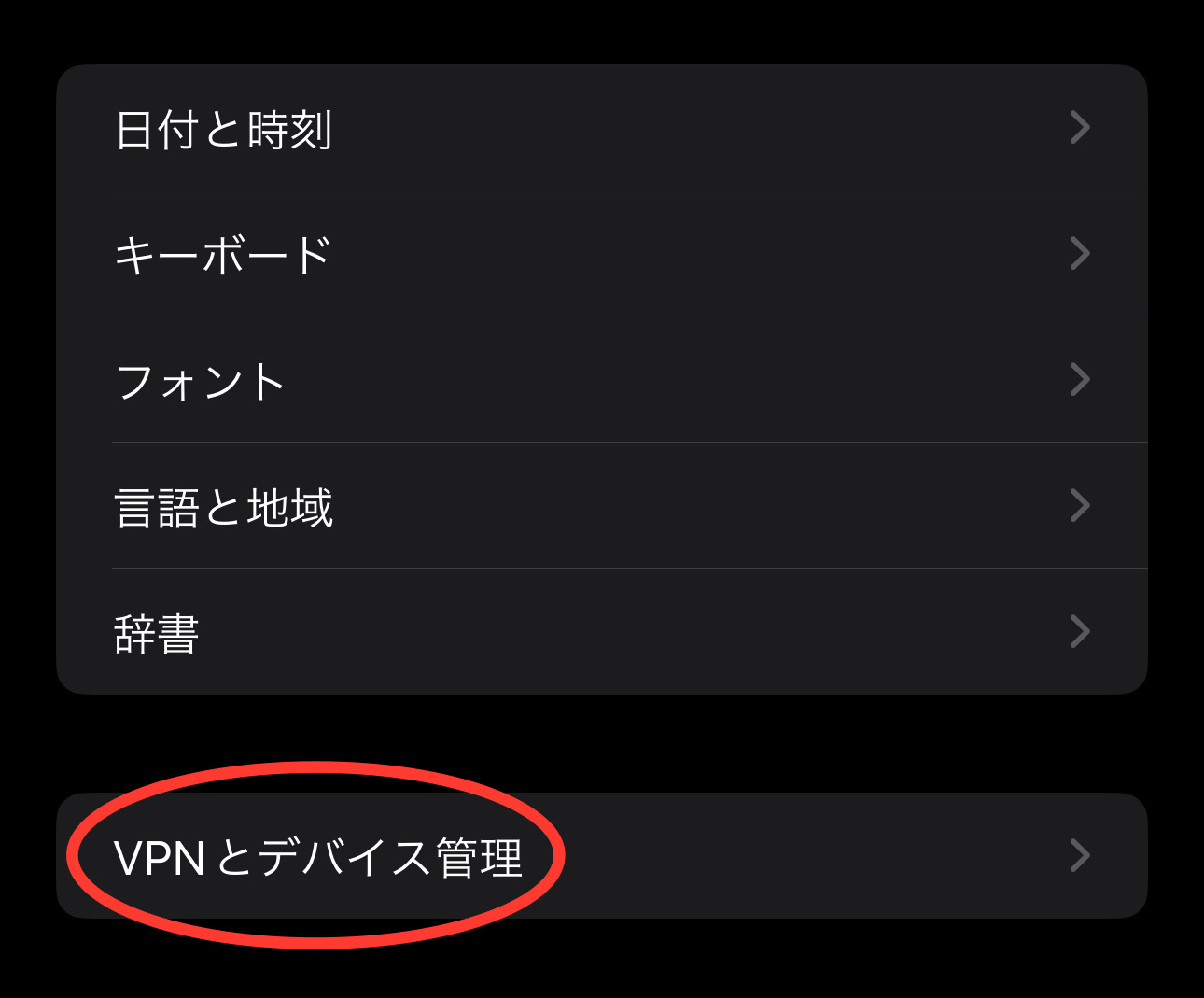iPhoneを機種変更しました。
Appleのクイックスタートのおかげで、簡単に環境の移行を終了。
しかし、クイックスタートだけではBIGLOBEモバイルで通信できなかったので、APN設定を手動で行いました。
広告
iPhoneの機種変更
iPhoneの機種変更を行いました。
クイックスタートのおかげで、環境の移行は簡単でした。
クイックスタートについてはこちら。
https://support.apple.com/ja-jp/HT210216
しかし、利用しているBIGLOBEモバイルだと、クイックスタートだけでは通信できない状態でした。
自宅ではWi-Fiで接続していたので、外出した際に通信できないことに気づき、焦りました。
必要なファイルの確認
ホーム画面「設定」→「一般」→「VPNとデバイス管理」をタップし、既にインストールされているAPN設定プロファイル(「biglobe LTE・3G」「BIGLOBEモバイル」など)があるかを確認します。
APN設定プロファイルが表示されていない場合、BIGLOBEモバイルのSIMの接続設定(APN設定)をする必要があります。
確認したところ、APN設定プロファイルが新しいiPhoneにはありませんでした。
接続設定ファイル(APN設定プロファイル)をインストール
BIGLOBEモバイルiPhone用接続設定ファイル(APN設定プロファイル)をインストールし、電話やインターネット接続を行うための接続設定を行います。
なお、設定にはWi-Fi接続が必要なので、自宅で落ち着いて設定するといいでしょう。
下記リンクの「BIGLOBEモバイル iOS端末(iPhone/iPadなど)の接続設定方法(APN設定)」を参考に、設定を行います。
https://faq.support.biglobe.ne.jp/faq_detail.html?faq_id=11640
設定後、アンテナマークの隣に「4G」と表示されればOK。
まとめ
クイックスタートはとても便利ですが、すべての環境が100%移行するわけではありません。
外出先で使う前に、Wi-Fi環境がある自宅で通信可能か確認し、通信できない場合は接続設定を行いましょう。
こちらからは以上です。